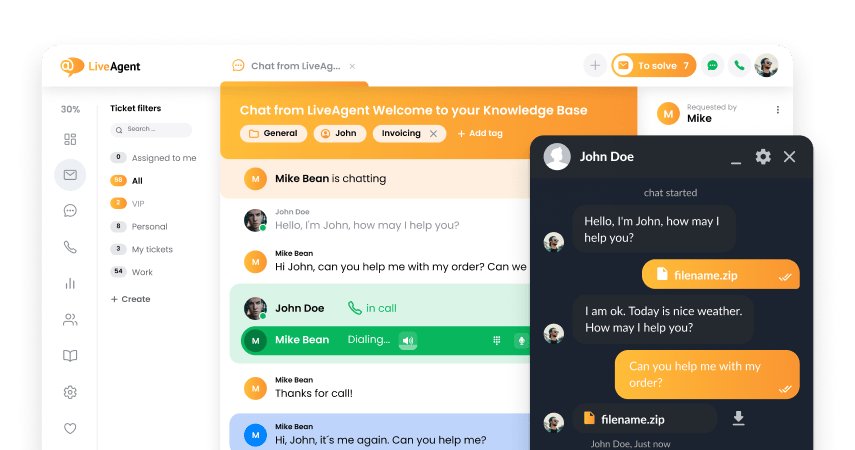Key takeaways
Pros
- Velký úložný prostor
- Snadná navigace a používání
- Kompatibilita s dalšími produkty Google
Cons
- Bez softwaru třetí strany není možný offline přístup
- Není vhodný pro zasílání velkých příloh
Začínáme s funkcemi softwaru pro správu e-mailů Gmail
Službu Gmail snad ani není třeba představovat. Většina lidí si někdy v životě vytvořila účet na Gmailu a já nejsem jiný. Nikdy jsem však nezkoušel založit firemní účet Gmail, a proto jsem se pro tuto recenzi rozhodl jít touto cestou.
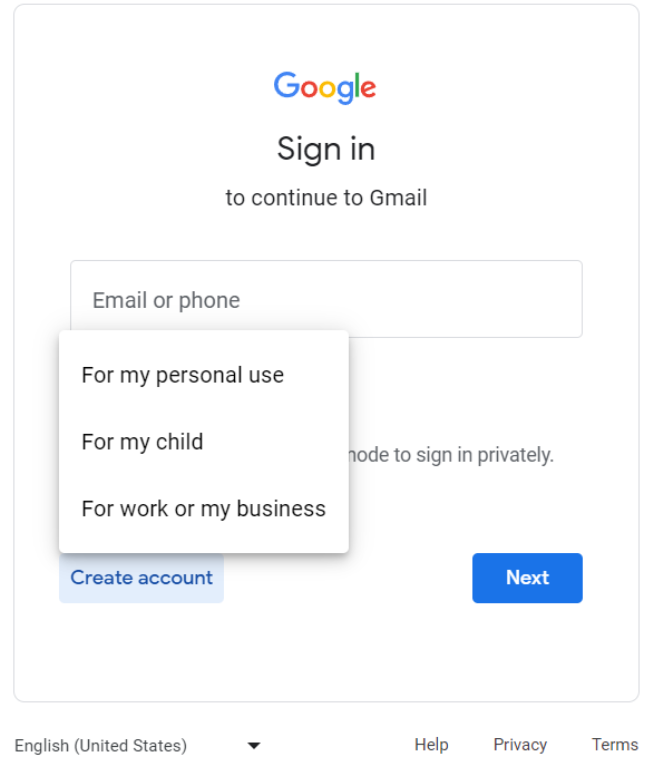
Stejně jako u osobního účtu není ani při zakládání firemního účtu Gmail nutné zadávat údaje o kreditní kartě. Jediné, co musíte udělat, je vyplnit požadované údaje během procesu registrace.
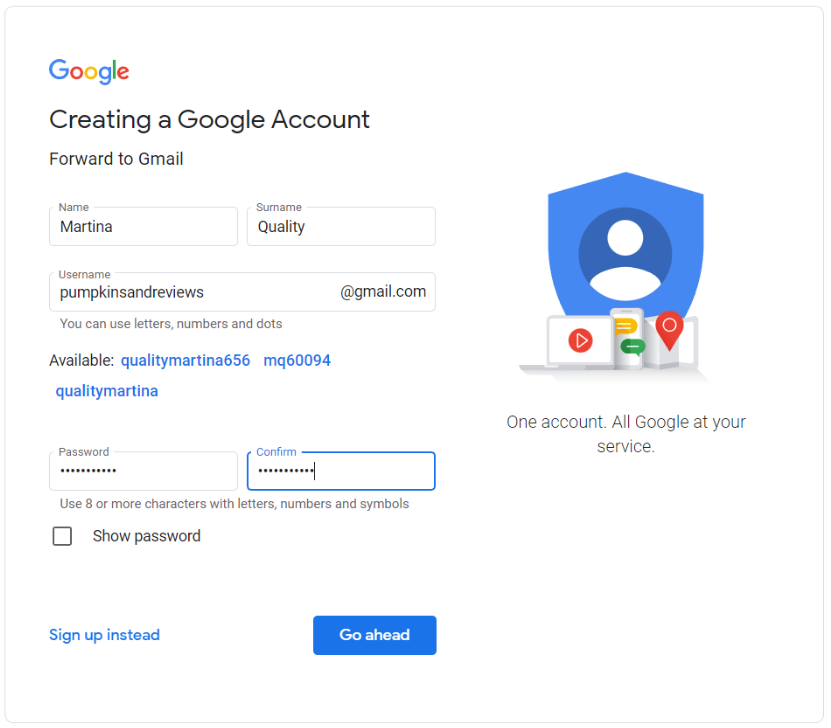
Poté jsem se rychle podíval na nastavení personalizace, které mi Gmail nabídl hned na začátku. Poté, co jsem stiskl tlačítko Pokračovat, byl můj účet připraven k použití.
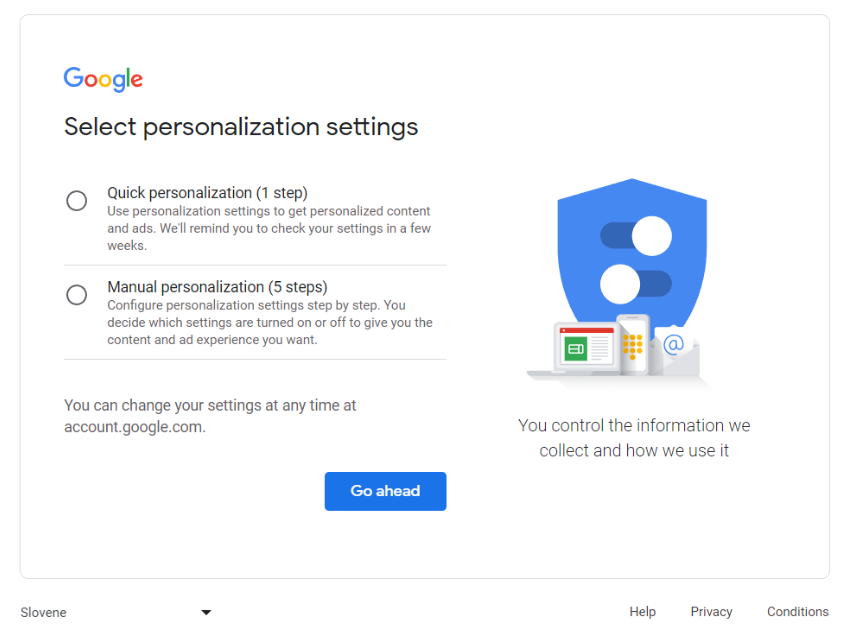
Přivítalo mě standardní rozvržení doručené pošty. Komunita Google mě přivítala zprávou obsahující několik tipů a dalších kroků, které mohu podniknout k přizpůsobení svého nově vytvořeného účtu.
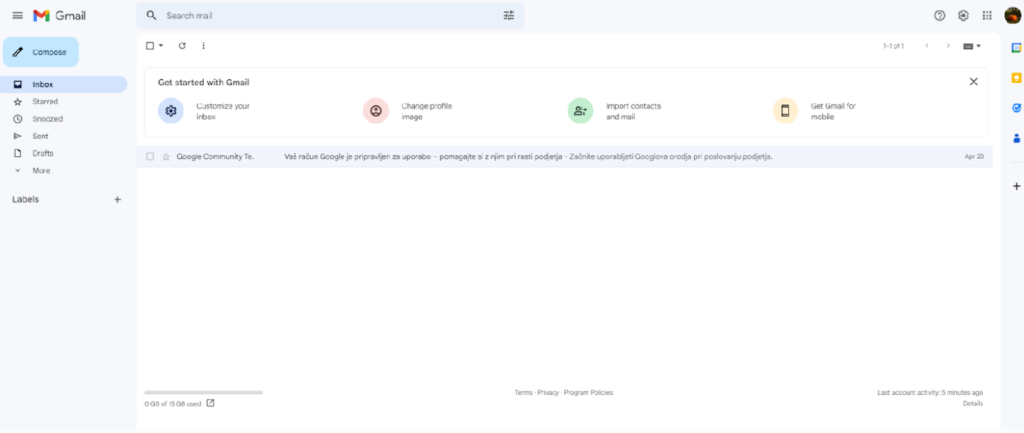
Gmail je především webová e-mailová služba typu “vše v jednom”, takže jsem k jeho používání nemusel připojovat žádné další e-mailové účty ani integrovat aplikace třetích stran.
V rolovací nabídce na levé straně si můžete zobrazit doručenou poštu, odeslané zprávy, zkontrolovat, zda neobsahuje spam, přejít na smazané zprávy a dokonce zahájit chat Google. Kromě toho můžete vytvářet nové štítky a kategorie pro lepší správu příchozích a odchozích e-mailů. Tato nabídka je spolu s velkým tlačítkem Vytvořit základem vaší správy e-mailů.
Podívejme se nyní na některé funkce a možnosti, které mohou vaší firmě pomoci spravovat e-maily.
Funkce správy e-mailů Gmail
V pravém horním rohu vedle ikony profilu a dvanácti teček představujících aplikace Google najdete nastavení účtu Gmail.
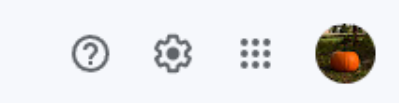
Zde začíná veškeré přeposílání e-mailů a pokročilá konfigurace účtu.
Nejprve jsem stejně jako mnoho dalších okamžitě přepnul do tmavého režimu výběrem Motivu. To můžete provést v rozbalovací nabídce nastavení nebo můžete kliknout na Zobrazit všechna nastavení a vybrat motiv tam. Ačkoli bylo v nabídce Gmailu mnoho barevných kombinací a líbivých motivů, zvolil jsem jednoduchý tmavý motiv, který je tolika lidem blízký a milý.
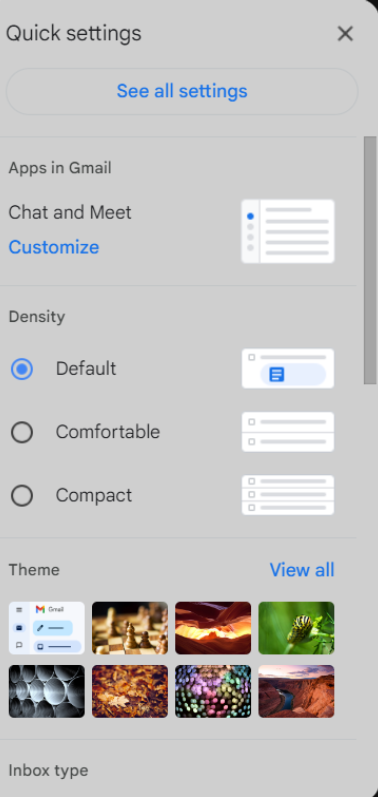
Jakmile jsem si začal hrát s nastavením, podíval jsem se na funkce, které by mohly být pro firmy nejcennější.
Nejdříve jsem si všiml respondenta Vacation. Zasílání automatických zpráv v nepřítomnosti, které upozorňují na vaši nedostupnost, je samozřejmě zásadní, a tak jsem si ho nakonfiguroval.
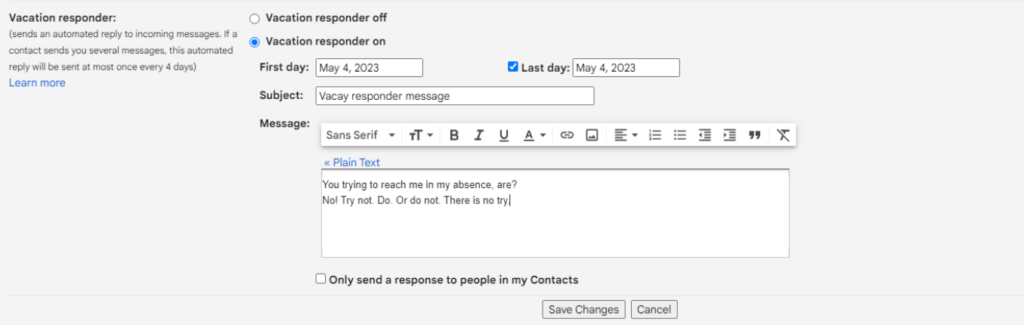
Můžete si nastavit první a poslední den nepřítomnosti a přizpůsobit si zprávu podle svých představ. Ačkoli můžete přidat odkazy na příslušné webové stránky nebo oddělení nebo začlenit obrázky, rozhodl jsem se, že bude stručná a milá.
Další funkcí, která hraje v moderním pracovním prostředí velkou roli, je přeposílání e-mailů. Přesměrování e-mailů na různá oddělení, kontaktování spolupracovníka, který pomůže s obzvláště složitým problémem, nebo zajištění, že všichni zákazníci budou mít své problémy vyřešeny ve vaší nepřítomnosti, je bezesporu cenným obchodním nástrojem.
Chcete-li ji nastavit, přejděte do nabídky Nastavení a vyberte kartu Přeposílání a POP/IMAP. Tam můžete přidat jednu nebo více adres pro přesměrování a povolit přístup k účtu Gmail z jiných klientů pomocí protokolu IMAP.
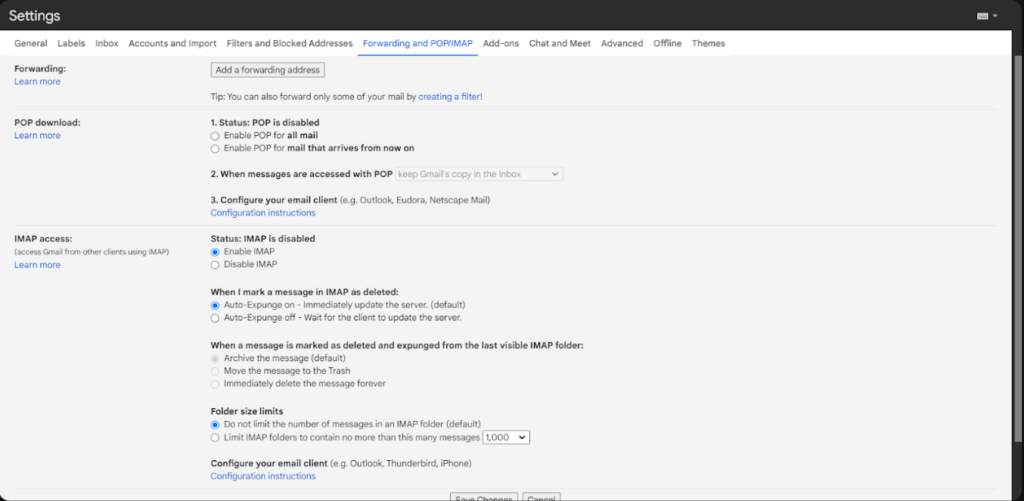
Chcete-li přidat přesměrovací e-mailovou adresu, klikněte na tlačítko Přidat přesměrovací adresu. Tím se spustí vyskakovací okno, ve kterém je třeba vyplnit adresu pro přesměrování, heslo, server POP a port a případně přidat další konfigurace. Po dokončení klikněte na tlačítko Přidat účet.
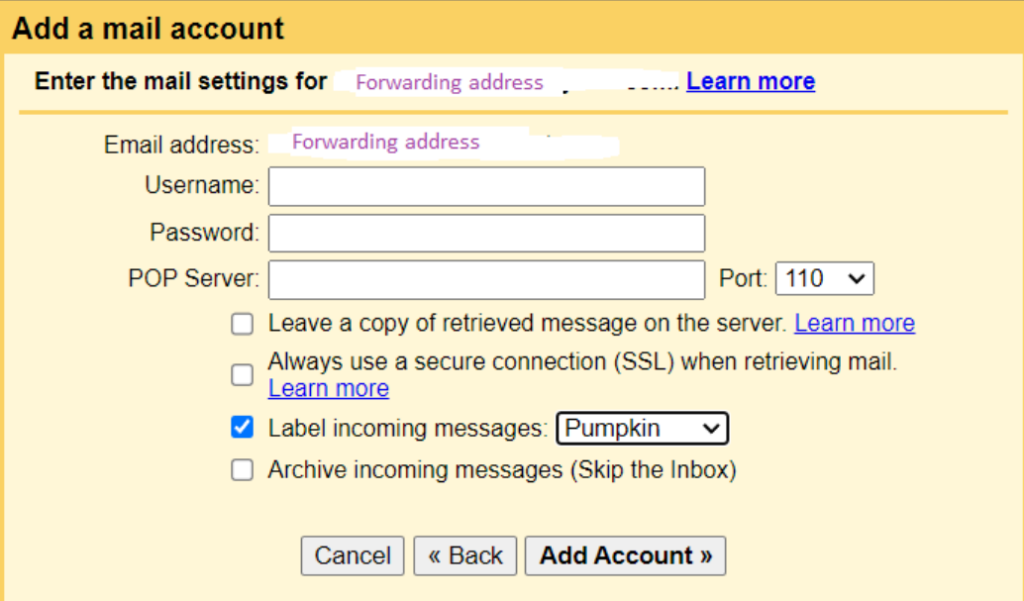
Další důležitou funkcí je Důvěrný režim. Gmail je považován za bezpečný software. Pokud však chcete přidat další vrstvu zabezpečení, můžete jednoduše přepnout Důvěrný režim, který zajistí, že vaši zprávu neuvidí žádné nežádoucí oči.
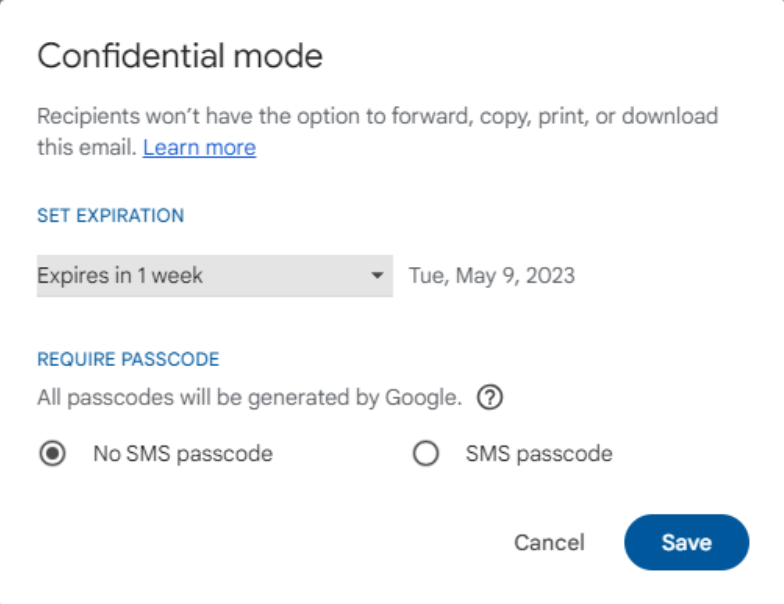
Gmail nabízí mnoho dalších funkcí. Od konfigurace chatu a schůzek až po zapnutí vlastních klávesových zkratek a šablon je zde nepřeberné množství možností, které můžete prozkoumat.
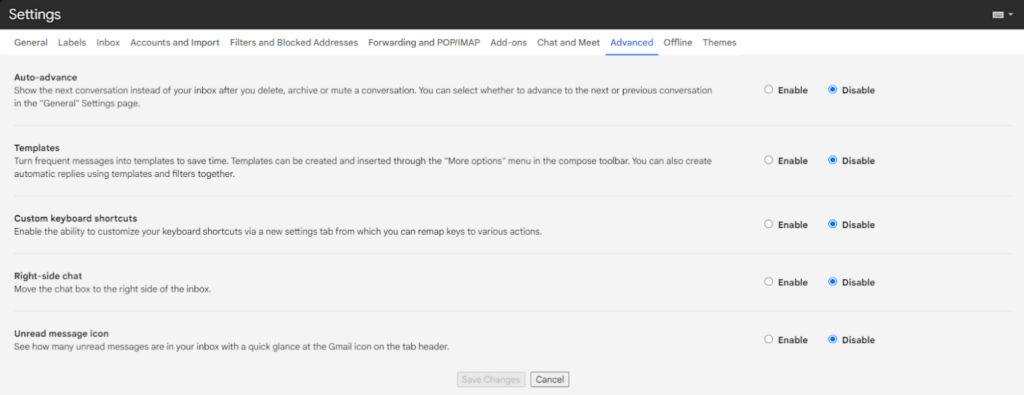
Práce s funkcemi softwaru pro správu e-mailů Gmail
Přestože jsem pomocí služby Gmail odeslal mnoho zpráv, nikdy jsem se nezamýšlel nad tím, jak rychle reaguje, jaké je uživatelské rozhraní a jaký je celkový dojem z tohoto softwaru.
Gmail je velmi citlivá a přizpůsobitelná aplikace. Kromě webového klienta je příjemné pracovat i s mobilní aplikací. Uživatelské rozhraní je velmi snadno ovladatelné pro každého, ať už se na něj díváte poprvé, nebo jste předtím odeslali tisíce zpráv.
Poslal jsem si rychlý testovací e-mail, abych zjistil, jak dlouho trvá doručení, a během několika sekund po stisknutí tlačítka odeslat dorazil.
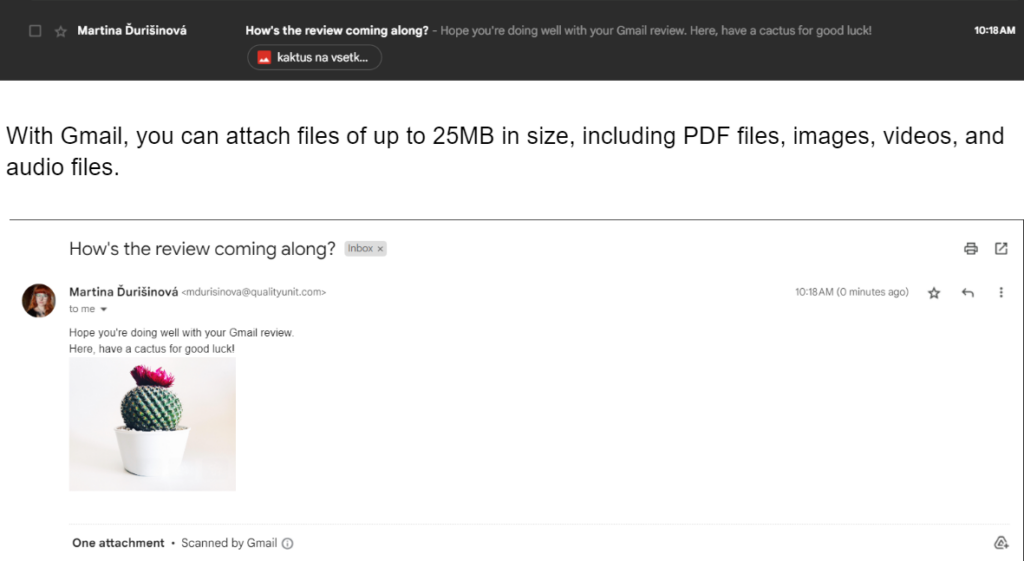
Můžete okamžitě odpovědět kliknutím na šipku v pravém horním rohu nebo kliknout na tři tečky vedle a provést další akce, jako je nahlášení odesílatele, stažení zprávy a další.
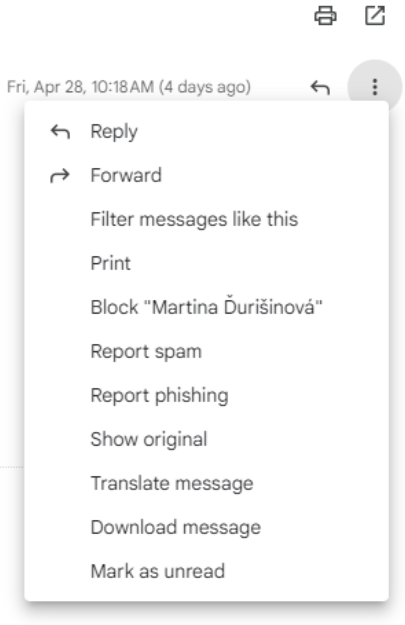
Odpovědět na e-mail je velmi jednoduché. Stačí napsat zprávu a stisknout tlačítko Odeslat. Pokud chcete připojit soubory z počítače nebo Disku Google, podepsat e-mail nebo přepnout již zmíněný důvěrný režim, můžete to udělat přímo v editoru zprávy.

Ceny funkcí správy e-mailů Gmail
Software pro správu e-mailů Gmail je zdarma. Pro registraci osobního nebo firemního účtu si nemusíte předplácet žádný tarif ani poskytovat údaje o své kreditní kartě. Existuje však několik plánů Google Workspace, které zahrnují správu e-mailů a vyžadují platbu.
Business Starter
Za 6 USD na uživatele/měsíc se závazkem na 1 rok můžete využívat funkce, jako je vlastní zabezpečený firemní e-mail, videokonference pro 100 účastníků, 30 GB úložiště na uživatele a další.
Business Standard
Jedná se o nejoblíbenější úroveň předplatného služby Google Workspace. Stojí 12 dolarů za uživatele/měsíc se závazkem na 1 rok a nabízí rozšířené funkce, jako je 2TB úložiště na uživatele, videokonference pro 150 účastníků se záznamem a další.
Business Plus
Za 18 dolarů za uživatele/měsíc se závazkem na 1 rok můžete pracovat s pokročilými funkcemi, jako je vlastní zabezpečený firemní e-mail + eDiscovery, videokonference pro 500 účastníků se záznamem a sledováním docházky a 5 TB úložiště na uživatele.
Enterprise
Chcete-li získat nabídku na tuto úroveň předplatného, musíte se obrátit na obchodní oddělení společnosti Google. Výhody tohoto cenového plánu zahrnují vlastní zabezpečený firemní e-mail + šifrování eDiscovery a S/MIME, tolik úložiště, kolik potřebujete, videokonference pro 500 účastníků se záznamem, sledováním docházky, potlačením šumu, živým přenosem v doméně a rozšířenou zákaznickou podporou.
Závěr
Přestože mi chybělo vzrušení a tajemství z první interakce s nějakým softwarem, bylo rozebírání známé aplikace velkým zážitkem. Pokud jde o správu elektronické pošty, Gmail nechává jen máloco na pospas. Jistě, není součástí softwaru určeného ke zpracování velkého množství interakcí se zákazníky, ale to ani nikdy netvrdil. A o to právě u Gmailu jde. Tento software ví, co je zač, a nesnaží se sám sebe prodávat a slibovat věci, které nemůže nebo není navržen tak, aby je poskytoval.
Celkově lze říci, že většina lidí s přístupem k internetu Gmail používá a stále se k němu vrací. Podniky po celém světě neustále nacházejí způsoby, jak jej začlenit do svého provozu v mnoha oblastech.
Abych shrnul své hodnocení, testování Gmailu bylo jako návrat do rodného města. I když ho dobře znáte, stále jsou tu zákoutí, která můžete prozkoumat a která přinášejí téměř ztracený pocit úžasu.
Frequently Asked Questions
Když používám Gmail, je pomalý nebo nereaguje.
Nejprve zkontrolujte připojení k internetu. Poté vymažte mezipaměť a soubory cookie v prohlížeči. Pokud to nepomůže, zkuste zakázat rozšíření prohlížeče a aktualizovat prohlížeč.
Gmail se nesynchronizuje.
Chcete-li tento problém vyřešit, zkontrolujte nastavení služby Gmail, vymažte mezipaměť prohlížeče a zkontrolujte, zda je aplikace Gmail aktuální.
Nemohu najít své staré e-maily.
K vyhledání starých e-mailů můžete použít několik metod. Za prvé, zkuste zprávy vyhledat pomocí klíčových slov. Pokud to nepomůže, podívejte se do nabídky na levé straně a klikněte na složku Koš. Pokud ani to nepomůže, je pravděpodobné, že jste e-maily nevědomky archivovali. Chcete-li je najít, můžete přejít do složky Veškerá pošta a v případě potřeby projít všechny zprávy tam, nebo použít pokročilé filtry vyhledávání služby Gmail a vyhledat e-maily, které se nenacházejí v žádné z typických složek.
Mám potíže s odesíláním nebo přijímáním e-mailů.
Nejdříve byste měli zkontrolovat své připojení k internetu. Pokud problém přetrvává, přejděte na kartu Nastavení a poté na Úložiště. Tam můžete spravovat úložiště na Disku Google a odstranit nepořádek, který by mohl přeplňovat vaši schránku.
Nemám přístup ke svému účtu Gmail.
Na přihlašovací stránce klikněte na tlačítko “Zapomněli jste heslo?“. Poté podle pokynů nastavte dvoufázové ověření. Jakmile tak učiníte, zkontrolujte, zda není váš účet uzamčen. Pokud ano, můžete pokračovat v obnově uživatelského jména nebo hesla. Pro obnovení uživatelského jména přejděte na přihlašovací stránku a klikněte na “Potřebujete pomoc?” a poté na “Najít můj účet“. Vyplňte požadovaná pole a stiskněte tlačítko Odeslat. Společnost Google vám zašle e-mail nebo textovou zprávu obsahující vaše uživatelské jméno.Pokud se snažíte obnovit heslo, klikněte na přihlašovací stránce na “Potřebujete pomoc?”. Vložte poslední heslo, které si pamatujete, a odpovězte na kontrolní otázky. Poté jednoduše zadejte svou e-mailovou adresu nebo telefonní číslo pro obnovu a Google vám zašle ověřovací kód.

 Български
Български  Dansk
Dansk  Deutsch
Deutsch  Eesti
Eesti  Español
Español  Français
Français  Ελληνικα
Ελληνικα  Hrvatski
Hrvatski  Italiano
Italiano  Latviešu
Latviešu  Lietuviškai
Lietuviškai  Magyar
Magyar  Nederlands
Nederlands  Norsk bokmål
Norsk bokmål  Polski
Polski  Română
Română  Русский
Русский  Slovenčina
Slovenčina  Slovenščina
Slovenščina  简体中文
简体中文  Tagalog
Tagalog  Tiếng Việt
Tiếng Việt  العربية
العربية  English
English  Português
Português